اگر آپ آئی ٹی پروفیشنل ہیں، تو اس بات کا ایک اچھا موقع ہے کہ آپ Adobe Creative Cloud سے واقف ہوں۔ اور اگر آپ Adobe Creative Cloud سے واقف ہیں، تو آپ جانتے ہیں کہ ہر چیز کو اپ ٹو ڈیٹ رکھنے اور آسانی سے چلانے میں قدرے تکلیف ہو سکتی ہے۔
خوش قسمتی سے، ایک ٹول ہے جو اس میں مدد کر سکتا ہے - Adobe Creative Cloud Cleaner ٹول۔ اس آرٹیکل میں، ہم آپ کو Adobe Creative Cloud Cleaner ٹول کو استعمال کرنے کا طریقہ دکھائیں گے تاکہ آپ کی Adobe Creative Cloud انسٹالیشن کو آسانی سے چلتا رہے۔
Adobe Creative Cloud Cleaner ٹول ایک ڈیسک ٹاپ ایپلی کیشن ہے جو آپ کو اپنی Adobe Creative Cloud انسٹالیشن سے پرانی اور غیر استعمال شدہ فائلوں کو ہٹانے میں مدد کر سکتی ہے۔ یہ آپ کو خراب فائلوں کی مرمت اور اپنی ترجیحات کو دوبارہ ترتیب دینے میں بھی مدد کر سکتا ہے۔
Adobe Creative Cloud Cleaner ٹول استعمال کرنے کے لیے، بس اسے ایڈوب ویب سائٹ سے ڈاؤن لوڈ کریں اور اسے اپنے کمپیوٹر پر چلائیں۔ ایک بار کھلنے کے بعد، آپ کو ان اختیارات کی فہرست نظر آئے گی جنہیں آپ منتخب کر سکتے ہیں۔ زیادہ تر صارفین کے لیے، پہلے سے طے شدہ اختیارات کافی ہوں گے۔
گوگل نقشہ جات کروم پر لوڈ نہیں ہوں گے
ایک بار جب آپ اپنے انتخاب کر لیں، کلین بٹن پر کلک کریں اور ٹول اپنا کام کرے گا۔ اس بات پر منحصر ہے کہ آپ کے پاس کتنی فائلیں ہیں اور انہیں کتنی بری طرح نقصان پہنچا ہے، اس عمل میں چند منٹ سے چند گھنٹے لگ سکتے ہیں۔ ایک بار یہ ہو جانے کے بعد، آپ کو ان فائلوں کی فہرست نظر آنی چاہیے جنہیں ہٹایا یا مرمت کیا گیا تھا۔
اور ایڈوب تخلیقی کلاؤڈ کلینر ٹول استعمال کرنے کے لیے بس اتنا ہی ہے! اس ٹول کو مستقل بنیادوں پر استعمال کرنے سے، آپ اپنی Adobe Creative Cloud کی تنصیب کو آسانی سے چلانے میں مدد کر سکتے ہیں اور سڑک پر آنے والی پریشانیوں سے بچنے میں مدد کر سکتے ہیں۔
ایڈوب تخلیقی کلاؤڈ کلین اپ ٹول اعلی درجے کے کمپیوٹر صارفین کے لیے ڈیزائن کیا گیا ہے۔ ٹول بہت سے عام مسائل کو حل کر سکتا ہے۔ یہ پرانے ایڈوب سافٹ ویئر کو اَن انسٹال کر سکتا ہے، خراب انسٹالیشن فائلوں کو صاف کر سکتا ہے، اور ایڈوب سرور کے ساتھ کنکشن قائم کرنے کے لیے ہوسٹ فائلوں کو ٹھیک کر سکتا ہے۔

ایڈوب تخلیقی کلاؤڈ کلینر ٹول کا استعمال کیسے کریں۔
Adobe Creative Cloud Cleaner ٹول ان صارفین کے لیے ڈیزائن کیا گیا ہے جن کے پاس کمپیوٹر کا جدید علم ہے۔ یہ خراب تنصیبات کو صاف کرنے کے لیے استعمال کیا جاتا ہے۔ یہ رجسٹری کیز میں پریشانی والی فائلوں اور مسائل کو ٹھیک کرتا ہے۔ یہ ٹول Adobe Creative Cloud یا Adobe Creative Suite ایپلیکیشنز کے لیے انسٹالیشن کے اندراجات کو ہٹا دے گا جو خراب ہو سکتی ہیں یا نئی انسٹالیشن میں مسائل پیدا کر سکتی ہیں۔
Adobe Creative Cloud Cleaner ٹول استعمال کرنے سے پہلے چیک لسٹ
ممکنہ ڈیٹا کے نقصان سے بچنے کے لیے، ایڈوب کری ایٹو کلاؤڈ کلینر ٹول کو چلانے سے پہلے آپ کو چند چیزیں کرنے کی ضرورت ہے۔ اہم فائلوں، فولڈرز اور سیٹنگز کا ضروری بیک اپ ضرور بنائیں۔
ہمیں آپ کے مائیکروسافٹ اکاؤنٹ کو ٹھیک کرنے کی ضرورت ہے
- لاگ جمع کرنے کا ٹول چلائیں - لاگ کلیکشن ٹول کو چلانے سے آپ کی لاگ فائلوں کا بیک اپ ہوجائے گا۔ لاگ فائلوں کا بیک اپ لینا Adobe Customer Support کے لیے آپ کی مدد کرنا آسان بنا دے گا اگر Adobe Creative Cloud Cleaner ٹول استعمال کرتے وقت کوئی خرابی پیش آتی ہے۔
- ہم وقت سازی کی حیثیت چیک کریں - تخلیقی کلاؤڈ ڈیسک ٹاپ ایپ میں فائل کی مطابقت پذیری کی حیثیت کو چیک کریں۔ Adobe Creative Cloud Cleaner ٹول کو چلانے سے پہلے، یقینی بنائیں کہ تمام فائلیں مطابقت پذیر ہیں۔ تخلیقی کلاؤڈ سے مطابقت پذیر نہ ہونے والی فائلیں ضائع ہو جائیں گی۔
- بند کریں ایڈوب ڈیسک ٹاپ سروس اور بنیادی مطابقت پذیری ٹاسک مینیجر میں
- فائلوں کے دو سیٹ ہیں جن کی آپ کو کاپیاں رکھنی چاہئیں:
- C:صارفین<имя пользователя>AppDataLocalAdobeAdobeSyncCoreSync
- C:صارفین<имя пользователя>AppDataLocalAdobeAdobeSyncCoreSync
- کسی بھی کھلی ایڈوب ایپلی کیشن کو بند کریں۔
- کسی بھی ایڈوب ایپس اور عمل کو تلاش کریں اور بند کریں جو بیک گراؤنڈ میں چل رہے ہوں۔ ایسا کرنے کے لیے، کلک کریں۔ Ctrl+Alt+Del اور جاؤ ٹاسک مینیجر ، ایک ایپ منتخب کریں، اور پھر پراسیس ختم کریں پر کلک کریں۔ وہ عمل جو پس منظر میں چل رہے ہیں:
- تخلیقی بادل
- سی سی ایکس پروسیس
- سی سی ایل لائبریری
- CoreSync اسسٹنٹ
- بروکر ایڈوب آئی پی سی
- ہتھیار
- AGS سروس
- اپنے ایڈوب پروڈکٹ فولڈرز میں محفوظ تمام مواد کی ایک کاپی محفوظ کریں۔ اس میں تھرڈ پارٹی پلگ ان اور سیٹنگز شامل ہوں گی۔ کاپیاں رکھیں جہاں آپ مصنوعات کا بیک اپ لیتے ہیں۔
- اگر آپ کے پاس ایڈوب ایپلیکیشنز کا پرانا ورژن ہے اور آپ اسے ان انسٹال اور دوبارہ انسٹال کرنے کا ارادہ رکھتے ہیں، تو یقینی بنائیں کہ آپ کے پاس اسے دوبارہ انسٹال کرنے کے ذرائع موجود ہیں۔ ایڈوب کے پاس ڈاؤن لوڈ کے لیے تخلیقی کلاؤڈ ایپس کا صرف تازہ ترین ورژن ہے، اور پرانے ورژن اب ڈاؤن لوڈ کے لیے دستیاب نہیں ہیں۔ اس بات کو یقینی بنائیں کہ آپ کے پاس پرانی ایپ کی کاپی ڈسک یا دیگر میڈیا پر موجود ہے تاکہ آپ اسے ان انسٹال کرنے کے بعد دوبارہ انسٹال کر سکیں۔
- فہرست کا جائزہ لیں اور یقینی بنائیں کہ Adobe Creative Cloud Cleaner ٹول کو چلانے سے پہلے تمام تجویز کردہ بیک اپ اور احتیاطی تدابیر اختیار کر لی گئی ہیں۔
ایڈوب تخلیقی کلاؤڈ کلینر ٹول کب استعمال کریں۔
اگر آپ کو ان مسائل کا سامنا کرنا پڑتا ہے تو اقدامات (جیسے متعلقہ فولڈرز کا بیک اپ لینا) کرنے کے بعد تخلیقی کلاؤڈ کلینر ٹول کا استعمال کریں۔
- آپ نے پہلے ہی Creative Cloud ڈیسک ٹاپ ایپ کو ٹھیک یا ان انسٹال کرنے کی کوشش کی ہے، لیکن آپ ابھی تک Creative Cloud ایپ کو اپ ڈیٹ یا انسٹال کرنے سے قاصر ہیں۔
- آپ پرانے ایڈوب سافٹ ویئر کو مکمل طور پر ان انسٹال کرنا چاہتے ہیں۔
- آپ کی تخلیقی کلاؤڈ ایپ لانچ نہیں ہوگی چاہے آپ نے پہلے ہی ایپ کو ان انسٹال اور دوبارہ انسٹال کرنے کی کوشش کی ہو۔
- آپ متعدد کوششوں کے بعد بھی، عام اصلاحات کو لاگو کرنے کے بعد بھی Adobe ایپس میں سائن ان نہیں کر سکتے۔
- آپ Adobe سرورز سے منسلک نہیں ہو سکتے اور آپ کے پاس معمول کی اصلاحات کی کوشش کرنے کے بعد بھی Adobe ایپس اور خدمات تک محدود رسائی ہے۔
ایڈوب تخلیقی کلاؤڈ کلینر ٹول کا استعمال
- Adobe Creative Cloud Cleaner ٹول کا استعمال شروع کرنے کے لیے، آپ کو اسے ڈاؤن لوڈ کرنے کی ضرورت ہے۔ آپ اسے ایڈوب ویب سائٹ پر تلاش کرسکتے ہیں یا اسے یہاں ڈاؤن لوڈ کریں۔ .
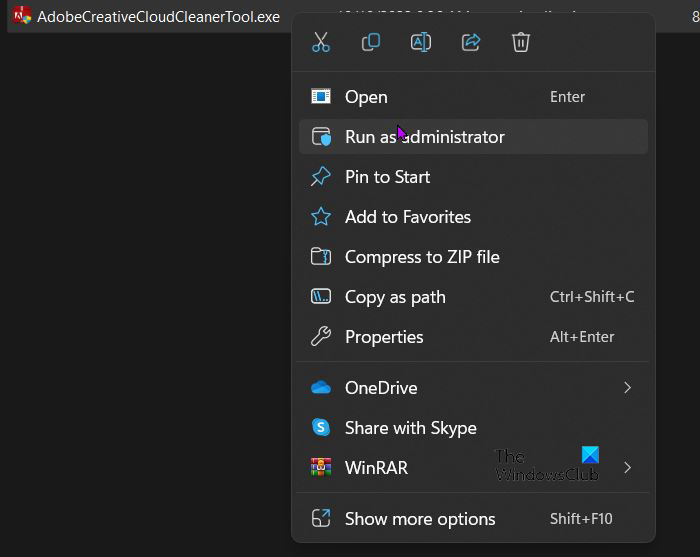
- ایک بار جب آپ Adobe Creative Cloud Cleaner ٹول فائل ڈاؤن لوڈ کر لیں، اس فولڈر پر جائیں جہاں اسے ڈاؤن لوڈ کیا گیا ہے، دائیں کلک کریں۔ قابل عمل فائل اور منتخب کریں انتظامیہ کے طورپر چلانا . آپ پر ڈبل کلک بھی کر سکتے ہیں۔ AdobeCreativeCloudCleanerTool.exe اگر ایڈمنسٹریٹر کے طور پر چلائیں دستیاب نہیں ہے۔
- مندرجہ ذیل ترتیب میں اسکرین پر دی گئی ہدایات پر عمل کریں:
- اپنی زبان کا انتخاب کریں: ٹائپ کریں۔ اور انگریزی کے لیے یا جے جاپانی کے لیے، اور پھر دبائیں۔ اندر آنے کے لیے .
- ایڈوب اینڈ یوزر لائسنس کے معاہدے کا جائزہ لیں: قسم ڈی قبول کریں یا n reject (اگر آپ مسترد کرتے ہیں تو اسکرپٹ رک جائے گا)۔ دبائیں اندر آنے کے لیے .
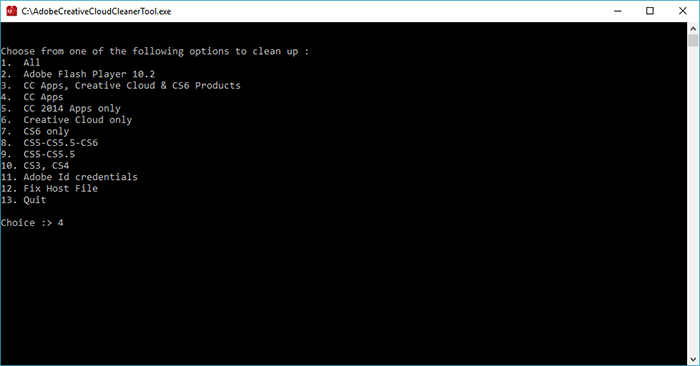
- آپ جس اختیار کو منتخب کرنا چاہتے ہیں اس سے متعلقہ نمبر درج کریں، اور پھر دبائیں۔ اندر آنے کے لیے . مثال کے طور پر درج کریں۔ 4 (CC Apps) اگر آپ تخلیقی کلاؤڈ ایپ کو ان انسٹال کرنا چاہتے ہیں۔
- اس کے بعد، کسی ایپلیکیشن کو ہٹانے کے لیے، ایپلیکیشن کے نام کے مطابق نمبر درج کرکے جس ایپلیکیشن کو آپ ہٹانا چاہتے ہیں اسے منتخب کریں، اور پھر دبائیں اندر آنے کے لیے .
اگر آپ کو اپنی فائلوں کی مطابقت پذیری میں پریشانی ہو رہی ہے تو آپ کو ان انسٹال کرنے کی ضرورت پڑ سکتی ہے۔ CoreSync . ایسا کرنے کے لیے، 1 یا 4 درج کریں اور دبائیں۔ اندر آنے کے لیے . پھر اس سے متعلقہ نمبر درج کریں۔ CoreSync اور دبائیں اندر آنے کے لیے . - تصدیق کریں کہ آپ اندراج کو حذف کرنا چاہتے ہیں: enter کریں۔ ڈی اور پھر کلک کریں اندر آنے کے لیے .
- (اختیاری) اگر آپ ایڈوب سرورز سے رابطہ قائم کرنے سے قاصر ہیں تو میزبان فائل کو ٹھیک کرنے کے لیے ان اقدامات کو دہرائیں۔ اختتامی صارف کے لائسنس کے معاہدے کو قبول کرنے کے بعد، میزبان فائل کا اختیار منتخب کرنے کے لیے 12 درج کریں۔ تصدیق کریں کہ آپ میزبان فائل کو ٹھیک کرنا چاہتے ہیں: ٹائپ کریں۔ ڈی اور پھر کلک کریں اندر آنے کے لیے . کلینر ٹول اسی ڈائرکٹری میں ہوسٹ فائل (جس کا نام hosts_bkup ہے) کی بیک اپ کاپی بناتا ہے، جس پر آپ کسی مسئلہ کی صورت میں واپس جا سکتے ہیں۔
- جب عمل مکمل ہو جائے گا، ایک پیغام ظاہر ہو جائے گا 'Adobe Creative Cloud کلینر ٹول کامیابی سے مکمل ہو گیا' ظاہر ہو جائے گا. پھر آپ دبائیں اندر آنے کے لیے اور پھر اپنے کمپیوٹر کو دوبارہ شروع کریں۔
- تخلیقی کلاؤڈ کلینر ٹول کو کامیابی کے ساتھ لانچ کرنے کے بعد، آپ تخلیقی کلاؤڈ یا تخلیقی سویٹ ایپلیکیشنز کو دوبارہ انسٹال کر سکتے ہیں۔
پڑھیں: ایڈوب فوٹوشاپ ونڈوز پر نہیں کھلے گا۔
تخلیقی کلاؤڈ کلین اپ ٹول کیا کرتا ہے؟
ٹول بہت سے عام مسائل کو حل کر سکتا ہے۔ یہ پرانے ایڈوب سافٹ ویئر کو اَن انسٹال کر سکتا ہے، خراب انسٹالیشن فائلوں کو صاف کر سکتا ہے، اور ایڈوب سرور کے ساتھ کنکشن قائم کرنے کے لیے ہوسٹ فائلوں کو ٹھیک کر سکتا ہے۔ یہ ٹول اجازت رجسٹری اندراجات کو بھی ہٹا یا تبدیل کر سکتا ہے۔
آپ تخلیقی کلاؤڈ کلین اپ ٹول کو کیسے استعمال کرتے ہیں؟
تخلیقی کلاؤڈ کلینر ٹول استعمال کرنے کے لیے ان اقدامات پر عمل کریں:
- ایڈوب پروڈکٹ ڈائریکٹریز میں فائلوں کا بیک اپ لینا۔
- فوٹوشاپ عناصر یا پریمیئر عناصر کو حذف کریں۔
- Adobe CC کلینر ٹول لانچ کریں۔
- یقینی بنائیں کہ Adobe CC کلینر ٹول کامیابی سے مکمل ہو گیا ہے۔
- اپنی ایپ انسٹال کریں۔
ایڈوب سافٹ ویئر کے تمام نشانات کو کیسے ہٹایا جائے؟
- تخلیقی کلاؤڈ ڈیسک ٹاپ ایپ کھولیں۔
- تمام ایپس کے صفحہ پر، جس ایپ کو آپ اَن انسٹال کرنا چاہتے ہیں اس کے آگے مزید ایکشن آئیکن کو منتخب کریں۔
- ڈراپ ڈاؤن فہرست سے حذف کو منتخب کریں۔
- 'منسوخ کریں' کو منتخب کریں۔














